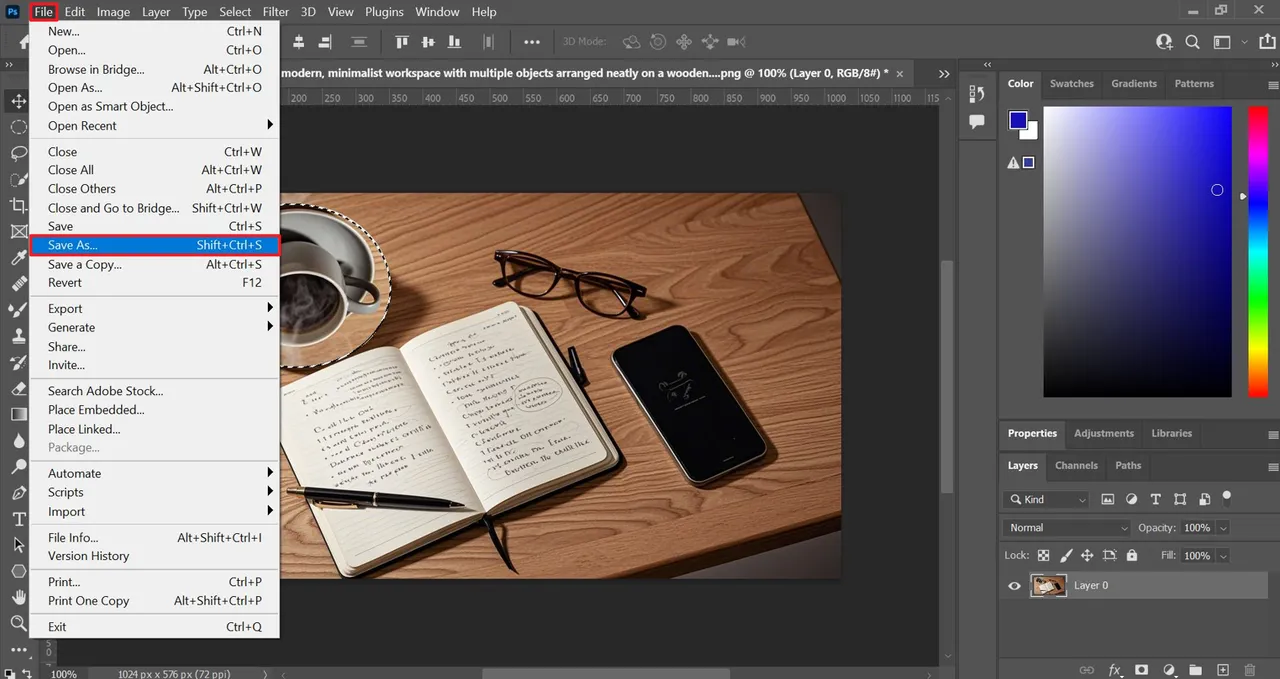Photoshop to potężne narzędzie do edycji zdjęć, które pozwala na tworzenie niesamowitych projektów graficznych. Jednak podczas pracy z tym programem, łatwo popełnić błędy. Na szczęście, istnieją proste metody, które pozwalają na cofanie ostatnich akcji, co może uratować nas przed frustracją i utratą czasu. W tym artykule dowiesz się, jak skutecznie korzystać z funkcji cofania w Photoshopie, aby uniknąć błędów i przywrócić obrazy do wcześniejszych stanów.
Bez względu na to, czy jesteś początkującym, czy doświadczonym użytkownikiem, znajomość skrótów klawiaturowych oraz opcji w menu może znacznie ułatwić Twoją pracę. Przedstawimy również, jak zarządzać historią działań, aby mieć pełną kontrolę nad swoimi edycjami. Najważniejsze informacje:- Użyj skrótu Ctrl + Z (Windows) lub Command + Z (macOS), aby cofnąć ostatnią akcję.
- Od wersji Photoshop CC 20.0 możesz cofnąć wiele kroków, przytrzymując ten sam skrót.
- Aby ponowić cofniętą akcję, użyj Shift + Ctrl + Z (Windows) lub Shift + Command + Z (macOS).
- Panel Historia pozwala na przeglądanie i cofanie się do dowolnego stanu obrazu w bieżącej sesji.
- Możesz otworzyć panel Historia, naciskając F10 lub wybierając Okno > Historia.
Jak cofać ostatnie akcje w Photoshopie, aby uniknąć błędów
W Photoshopie umiejętność cofania ostatnich akcji jest kluczowa dla każdej osoby, która chce efektywnie edytować zdjęcia. Dzięki funkcji cofania można szybko naprawić błędy, które mogą wystąpić podczas pracy nad projektem. Niezależnie od tego, czy przypadkowo usunąłeś element, czy źle zastosowałeś filtr, umiejętność anulowania ostatniej akcji pozwala na szybkie przywrócenie poprzedniego stanu obrazu.
Istnieje kilka sposobów, aby cofnąć zmiany w Photoshopie, co czyni ten program bardziej przyjaznym dla użytkowników. Użytkownicy mogą wykorzystać różne metody, aby dostosować swoje doświadczenie w edycji, co jest szczególnie ważne dla tych, którzy często pracują nad złożonymi projektami. W kolejnych częściach artykułu omówimy szczegółowo dostępne opcje, w tym skróty klawiaturowe oraz funkcje w menu, które ułatwiają przywracanie wcześniejszego stanu obrazu.
Skróty klawiaturowe do cofania działań w Photoshopie
W Photoshopie skuteczne cofanie działań to kluczowa umiejętność, a najprostszym sposobem na to jest użycie skrótów klawiaturowych. Najbardziej podstawowym skrótem jest Ctrl + Z dla systemu Windows i Command + Z dla użytkowników macOS. Ten skrót pozwala na cofnięcie ostatniej akcji, co jest niezwykle przydatne, gdy popełnimy błąd podczas edycji. Od wersji Photoshop CC 20.0, ten sam skrót umożliwia cofanie wielu kroków, wystarczy przytrzymać klawisze, aby cofnąć się o kilka działań wstecz.
Oprócz podstawowego cofania, istnieją również inne skróty, które mogą pomóc w zarządzaniu akcjami. Na przykład, aby ponowić cofniętą akcję, można użyć Shift + Ctrl + Z (Windows) lub Shift + Command + Z (macOS). Dzięki tym skrótom użytkownicy mogą szybko i efektywnie przemieszczać się w historii swoich działań, co znacznie przyspiesza proces edycji.
- Ctrl + Z / Command + Z – cofnięcie ostatniej akcji.
- Shift + Ctrl + Z / Shift + Command + Z – ponowienie cofniętej akcji.
- Ctrl + Alt + Z / Command + Option + Z – cofanie wielu akcji wstecz (Windows i macOS).
Jak używać menu Edycja do przywracania zmian w Photoshopie
Jednym z najprostszych sposobów na cofnięcie akcji w Photoshopie jest skorzystanie z opcji dostępnych w menu Edycja. Aby uzyskać dostęp do tej opcji, wystarczy kliknąć na zakładkę Edycja w górnym menu programu. Znajdziesz tam różne opcje, w tym Cofnij, które pozwala na przywrócenie ostatniej zmiany, oraz Ponów, które umożliwia powrót do stanu po cofnięciu akcji.
Menu Edycja jest przydatne, gdy użytkownicy wolą unikać skrótów klawiaturowych lub gdy pracują na urządzeniach, które nie obsługują ich w wygodny sposób. Warto zaznaczyć, że korzystanie z menu może być bardziej intuicyjne dla nowych użytkowników, którzy dopiero zaczynają swoją przygodę z edytorem graficznym.
Zarządzanie historią działań w Photoshopie dla lepszej kontroli
Panel Historia w Photoshopie to niezwykle przydatne narzędzie, które umożliwia użytkownikom pełną kontrolę nad edytowanymi obrazami. Dzięki niemu można przeglądać wszystkie dokonane zmiany i w razie potrzeby cofać się do wcześniejszych stanów projektu. W przeciwieństwie do prostych skrótów klawiaturowych, panel historii pozwala na bardziej precyzyjne zarządzanie edycjami, co jest szczególnie ważne w przypadku złożonych projektów, gdzie wiele akcji może prowadzić do niezamierzonych efektów.
Korzyści z używania panelu historii są liczne. Umożliwia on nie tylko cofanie pojedynczych akcji, ale także przeglądanie całej sekwencji zmian, co pozwala na łatwe znalezienie idealnego momentu, do którego chcemy wrócić. Dzięki temu użytkownicy mogą eksperymentować z różnymi efektami i stylami, mając pewność, że zawsze mogą wrócić do poprzedniego stanu, jeśli coś pójdzie nie tak. To narzędzie znacząco zwiększa elastyczność i kreatywność w pracy z grafiką.
Jak otworzyć i korzystać z panelu Historia w Photoshopie
Aby otworzyć panel Historia w Photoshopie, wystarczy przejść do menu górnego i kliknąć na Okno, a następnie wybrać Historia. Alternatywnie, możesz użyć skrótu klawiaturowego F10. Po otwarciu panelu Historia, zobaczysz listę wszystkich działań, które zostały wykonane w bieżącej sesji edycyjnej. Każda akcja jest wyświetlana w formie listy, co pozwala na łatwe przeglądanie i zarządzanie historią zmian.
Panel historii oferuje różne funkcje, które znacznie ułatwiają pracę. Użytkownicy mogą klikać na konkretne akcje, aby szybko cofnąć się do wybranego stanu obrazu. Możliwość przeglądania wszystkich działań sprawia, że zarządzanie edycjami staje się intuicyjne i wygodne. Dzięki temu narzędziu, możesz eksperymentować z różnymi efektami, mając pewność, że zawsze możesz wrócić do wcześniejszego stanu, jeśli zajdzie taka potrzeba.
| Funkcja | Panel Historia | Inne metody cofania |
| Cofanie akcji | Możliwość cofania do dowolnego stanu | Jedynie ostatnia akcja |
| Przeglądanie zmian | Lista wszystkich działań w bieżącej sesji | Brak przeglądania historii |
| Wielokrotne cofanie | Możliwość cofania wielu akcji | Ograniczone do jednej akcji |
Jak cofać się do konkretnych stanów obrazu w Photoshopie
Aby cofnąć się do konkretnego stanu obrazu w Photoshopie, otwórz panel Historia i przeglądaj listę działań. Każda akcja jest oznaczona datą i godziną, co ułatwia identyfikację, do którego momentu chcesz wrócić. Wystarczy kliknąć na wybraną akcję, a program automatycznie przywróci obraz do tego stanu. To bardzo przydatna funkcja, gdy potrzebujesz wrócić do wcześniejszego etapu edycji. Przykłady zastosowania tej funkcji są liczne. Na przykład, jeśli pracujesz nad projektem graficznym i zastosowałeś kilka efektów, które nie przyniosły oczekiwanych rezultatów, możesz łatwo wrócić do stanu przed ich zastosowaniem. Inny scenariusz to sytuacja, w której chcesz porównać różne wersje swojego projektu. Dzięki panelowi historii możesz szybko przełączać się między różnymi stanami, co znacznie ułatwia proces decyzyjny.Czytaj więcej: Jak wygładzić twarz w Photoshopie i uzyskać naturalny efekt
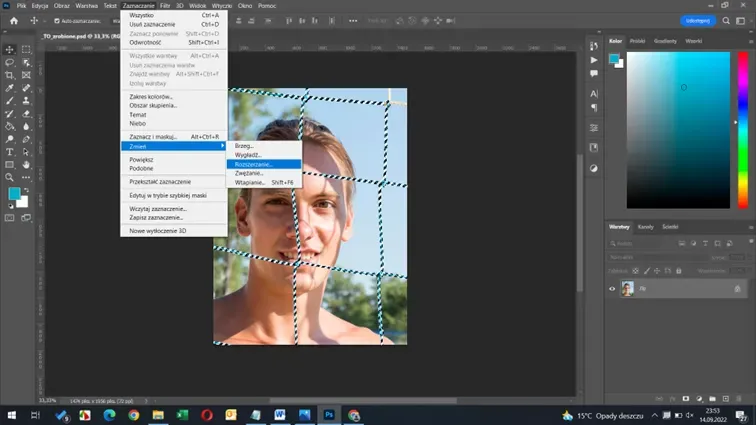
Realne scenariusze, w których przywracanie do konkretnego stanu jest korzystne
Wykorzystanie panelu Historia w Photoshopie do przywracania konkretnych stanów obrazu może być niezwykle pomocne w wielu sytuacjach. Oto kilka przykładów, które ilustrują, jak ta funkcjonalność może ułatwić pracę i poprawić efektywność edycji.
- Praca nad projektem graficznym: Jeśli edytujesz logo dla klienta i zastosowałeś kilka efektów, które nie przyniosły oczekiwanych rezultatów, możesz łatwo wrócić do stanu przed ich zastosowaniem. Na przykład, jeśli dodałeś cień, który wyglądał zbyt intensywnie, możesz cofnąć się do momentu, gdy cień był subtelniejszy, co pozwoli Ci na dalsze eksperymenty bez obaw o utratę wcześniejszych wersji.
- Retusz zdjęć: Podczas retuszu zdjęcia portretowego, możesz nałożyć różne filtry i efekty, które mogą zmieniać wygląd modela. Jeśli zauważysz, że efekt wygładzania skóry jest zbyt mocny, możesz wrócić do stanu sprzed nałożenia filtra, aby dostosować jego intensywność. Dzięki historii, możesz szybko przełączać się między różnymi wersjami, aby znaleźć idealny balans.
- Tworzenie kolaży: Przy pracy nad kolażem, możesz często zmieniać układ elementów. Jeśli zmienisz zdanie na temat rozmieszczenia zdjęć i chcesz wrócić do poprzedniego układu, wystarczy, że wybierzesz odpowiedni stan w panelu historii. To pozwala na swobodne eksperymentowanie z kompozycją bez obawy o utratę wcześniejszych pomysłów.
Jak efektywnie korzystać z historii działań w Photoshopie w pracy zespołowej
W kontekście pracy zespołowej, panel Historia w Photoshopie może stać się nieocenionym narzędziem do współpracy. Gdy wiele osób pracuje nad tym samym projektem, możliwość przeglądania i przywracania wcześniejszych stanów obrazu pozwala na łatwe śledzenie zmian wprowadzonych przez różnych członków zespołu. Umożliwia to nie tylko zachowanie spójności w projekcie, ale także umożliwia wprowadzenie poprawek na podstawie uwag innych osób, co może znacząco poprawić jakość końcowego produktu.
Dodatkowo, korzystanie z panelu historii w połączeniu z systemem wersjonowania plików może pomóc w zarządzaniu projektami na dużą skalę. Użytkownicy mogą zapisywać różne wersje projektu w określonych momentach, co pozwala na łatwe porównywanie i wybieranie najlepszych rozwiązań. W przyszłości, integracja z chmurą i narzędziami do współpracy online może jeszcze bardziej ułatwić ten proces, umożliwiając zespołom dostęp do historii działań w czasie rzeczywistym, co z pewnością wpłynie na efektywność i kreatywność w pracy nad projektami graficznymi.